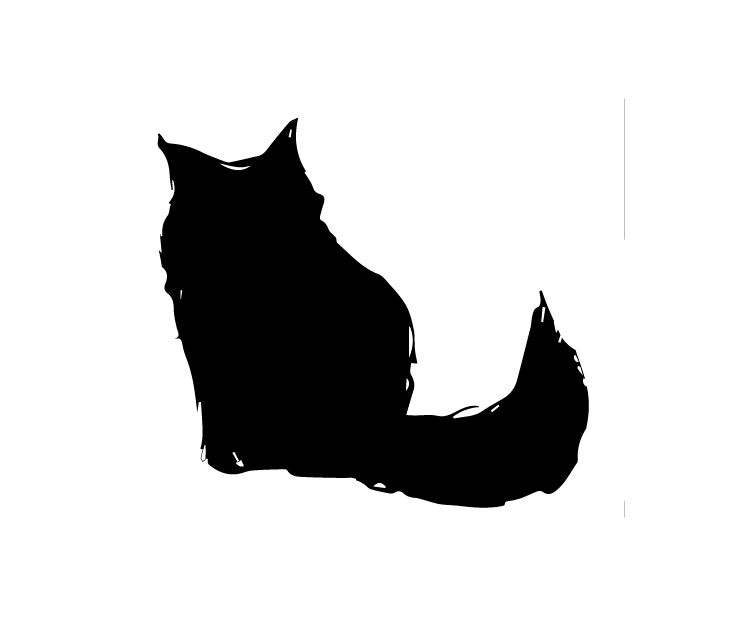「周りにWebライターがいない。」「知り合いに副業について詳しい人がいない・・」とWebライターを始めたばかりの人は、Webライターのお仕事についての質問ができずに困ったことはありませんか?
「どうやってお仕事しているの?」と聞きたくても、周りに聞ける人がいない人もいますよね。
今回は、Webライターを始めたい方・始めたばかりの方に向けて、Webライターがよく使うツールをご紹介します。
有料のツールもありますが、この記事では基本的に無料で使えるツールを紹介しています!
Webライターが気になるかた、始めてみようと考えてる方に向けて解説していきますね!
Webライターが使うツールはどんなもの
Webライターが使うツールは、主に3つに分けられます。
- 文章書くためのツール
- 文章を見直すためのツール
- 画像に関わるツール
Webライターのお仕事は、お仕事の依頼から成果物の提出までオンライン上で進めます。
Webライターが使うツールも、オンラインで使えるツールを効率よく使うことがポイントです!
それでは、ひとつずつ見ていきましょう!
文章を書くためのツール

PCで文章を書くWebライター。PCはデスクトップでもラップトップでもOK!
では、「何に文章を書いているの?」と思う人もいるのではないでしょうか?
文章を書くツールは、基本的にクライアントさんのご意向に従います。
下書きをしたいといった場合は、GoogleドキュメントやWordを使う人もいます。
ここでは、Webライターが執筆するツールを3つ紹介していきます。
- Googleドキュメント
- Word
- WordPress
1. Googleドキュメント

Googleドキュメントは、Googleのアカウントをもっていれば誰でも無料で利用できます。
オンライン上で作業をするので、保存し忘れた!というトラブルはまず起きません。
また、外出先にWiFiがない場合でもオフラインで作業できるので、セキュリティ面も配慮しながら外出先でも執筆ができます。
また、クライアントとドキュメントデータをURLで共有することも可能です。ファイル自体のやり取りがないため、簡単に作業が進むこともメリットのひとつでしょう。
使い慣れてない時は、うっかり共有権限を付与し忘れてしまうことは、よくあるので気をつけてくださいね。
複数のクライアントさんとファイルを共有する場合は、連絡する宛先も十分配慮したいポイントです。
・リンクを使ってファイルを共有できる
・オフライン上でも執筆できる
2. Word

「Wordを使ってと言われたら、Mac愛用者だから困る!」と思う方もいるでしょう。
実は、Web版のMicrosoftを登録すると無料でWordが利用できます。
Macユーザーも使えるので、Wordを急に必要になった時も安心です!
Web版のMicrosoftは、WordやExcelなどお馴染みのツールが利用可能。無料版は、利用できる機能に制限がありので注意してください。
しかし、Webライターが必要な機能は、無料でも利用できるので登録しておくと安心ですね。
・音読機能がある
・リンクを使ってファイルの共有が可能
・インターネットがないと使えないので注意
3.WordPress

Webライターは、執筆の他に記事を入稿する作業があります。
その際に、よく見かけるツールがWordPressです
執筆だけではなく、入稿作業ができると応募する案件の幅も広がります。
さらに、クライアントさんにも喜ばれることもあるでしょう。
そのために、WebライターもWordPressの使い方に慣れておくと安心です。
執筆方法は、一旦GoogleドキュメントやWordで執筆してからWordPressへ入稿、もしくは直接ワードプレスに入力もOKの場合があります。
・入稿作業ができるとクライアントさんのお役に立てる
・入稿方法はWebサイトによって若干異なる
・WordPressの知識を習得しておくことが必要
WordPressで入稿する際は、WordPressによって入稿方法に若干の違いがあるので、わからないことや不安なことは、Googleで調べたりクライアントさんに聞いてみると解決しますよ。
Web業界でお仕事するなら、WordPressの知識はあって損ではありません。
以下のような、本を買ってリサーチするのもおすすめです。
文章を見直すためのツール

Webライターは記事を書いた後の推敲・調整が大変です。
文章を見直すためのツールを紹介します。
- コピペチェックツール
- 誤字脱字チェック
- Word読み上げ機能
- 音読
4.コピペチェックツール

Webライターは、コピペはご法度です。
リサーチをして参考になる記事や文章があっても、丸コピはNGです。
クライアントさん側からも、「コピペ率は〇〇%以下で」と条件をいただく場合もあります。
そこで、コピペ率が高くないかツールを使ってチェックします!
コピペチェックツールは、無料でチェックできる「CopyContentDetector」が有名です。
使用方法は、「調査対象テキスト欄」に文章を貼り付けて、「規約に同意してコピペチェックする」をクリックしてしばらく待つだけです!
数分後、ページを再読み込みすると、ページ下の方に一致率判定が表示されています。
左側の「詳細表示」をクリックすると、どの言葉や文章がコピペ率を高めているかがわかります。
一致率が高い場合は、詳細を参考にパーセンテージを下げる工夫が必要です。
案件の中には、コピペ率30%以下でという条件がつくこともあり、コピペ率を下げるのに苦戦をすることもあるWebライター。
クライアントからの指示、自分なりのチェックのために、ぜひ活用したいツールです。
誤字脱字チェック
Webライターは、誤字や脱字にも気をつけなくてはいけません。
性格上・・・うっかりミスや勘違いをしてしまい、ご迷惑をかけてしまったことも・・・なんとかミスを0にしたいところです><
そこで、以下の誤字脱字チェックツールを使ってみましょう。
5. Enno

Ennoは、よくある助長表現(言い回しがくどい)や誤字・不要な言葉を見つけて教えてくれます。
例えば、口語表現で書かれている文章や「見ることができます」は「見られます」に変更などのチェックをしてくれます。
注意点は、専門用語などを間違えていた場合、こちらのチェックツールでは検出されないこともあります。最終的に、自分でよくチェックすることが大切ですね。
6.Word

Wordの読み上げ機能を使って、誤字脱字のチェックをする方法もあります。
読み上げ機能の良いところは、客観的に記事をチェックできるところです。
読み上げられて変な箇所、不自然な箇所があれば、誤字脱字と一緒に修正しましょう。
無料版のWordでも読み上げ機能は使えますよ!
7.音読

最後は自分で音読してみましょう!
周りに人がいて恥ずかしい場合は、黙読でもOKですが、声に出して読み上げる方が効果があります。
音読をしながら誤字脱字チェックの他に、句読点もチェックしてみてください。
息づきしにくい位置に「、」があったり、ここで「一旦文章を区切ったほうが良さそうだ」ということが見えてきたりします!
画像に関わるツール

Webライターは、書くだけではない案件もあります。
アイキャッチ画像の作成や記事に使用する画像選定まで対応する場合もたくさんあります。
その際に役に立つのが、これから紹介する画像サイトとデザインツールです!
8.O-DAN

O -DANは、海外のおしゃれなフリー素材がまとめて探せる万能サイトです。
Unsplash・Pixsabayなどの海外のフリー素材サイトがまとまっていて、日本語で関連する写真を見つけられます。
いちいち、それぞれのサイトを開いて検索する手間が省けるので、おすすめです!
9.写真AC

写真ACも、フリー素材が手に入るサイトです。
無料で利用できますが、ダウンロードできる点数や検索できる回数に制限があります。
O -DANは海外の人がメインの写真が多いですが、写真ACは日本人が写っている写真も多くあります。
海外の人の写真はイメージが違うな。という場合は、写真ACが頼りになりますよ。
10.CANVA

CANVAは、アイキャッチ画像や図解の作成に活躍するデザインツールです。
CANVAも無料で利用できます。
アイキャッチを作成する案件や画像作成を頼まれた際に、すぐに対応できるように使い方を学んでおくことがおすすめです!
CANVAは、ブログで利用する写真素材以外にも、名刺、インスタ投稿画像、プレゼンテーションなども作成できる優秀なツールです。
有料プランである「Pro」は、12,000円(年額)。
5人まで1つのアカウントで共有できるため、友人とシェアすると、1人あたり2,500円ととってもお得に利用もできます!
使える素材やテンプレートが大幅に増えるので、CANVAを活用したい方は有料プランもおすすめです。
これが分かればWebライターは安心してできる

Webライターを始めたばかりでも!パソコンやインターネットもさほど強くない人でも!紹介した10のツールを知っておけば、クライアントさんからの急な依頼や案件選びに役に立ちます。
もしツールについて知らないと、クライアントさんの依頼事項がわからない・・不安・・・と思ってしまいますよね?
不安が大きいとお仕事に応募することを、やめてしまうこともあるかもしれません。
お仕事をするチャンスを増やし、お仕事を成功へと導くツールを
ぜひ使いこなしてWebライターのはじめの一歩を踏み出してみましょう!
初めてのWebライターの案件探しなら!
初めてのライターのお仕事は、クラウドワークスを使うと安心です!
手数料が引かれるデメリットはありますが、初心者でも受注可能な案件や支払いの手続きが簡素化できるなどのメリットもあります!
登録するだけでも、どんな内容のお仕事があるのかをリサーチできるので、Webライターを始めてみたい方は一度登録してみることがおすすめです。